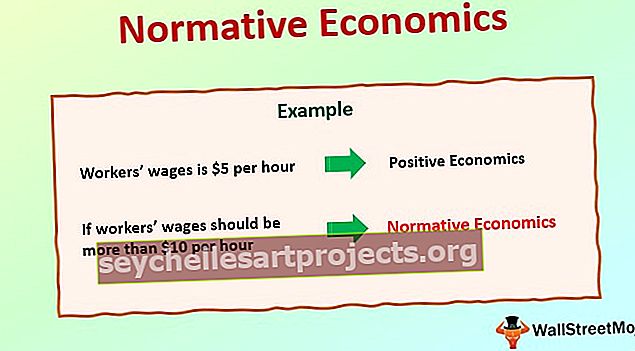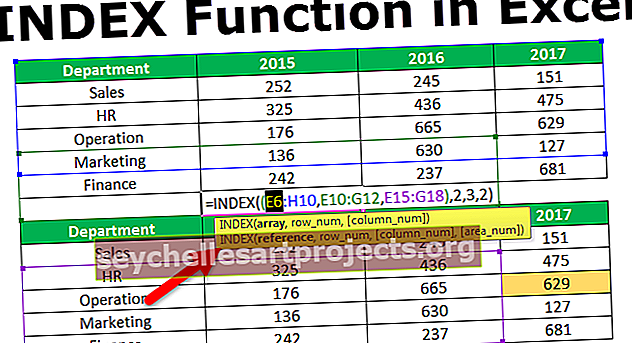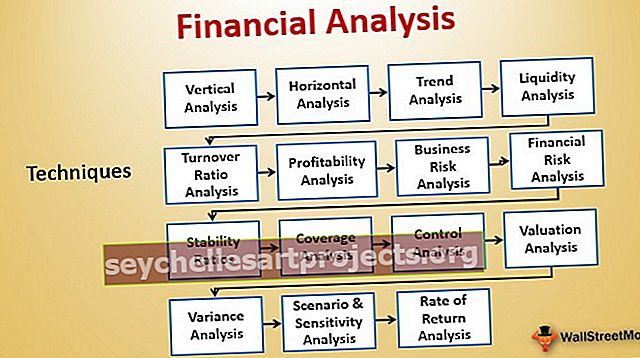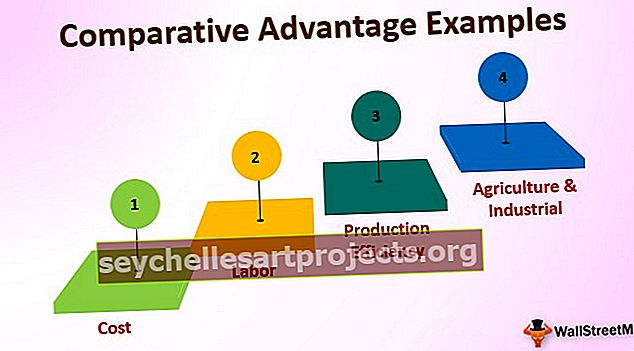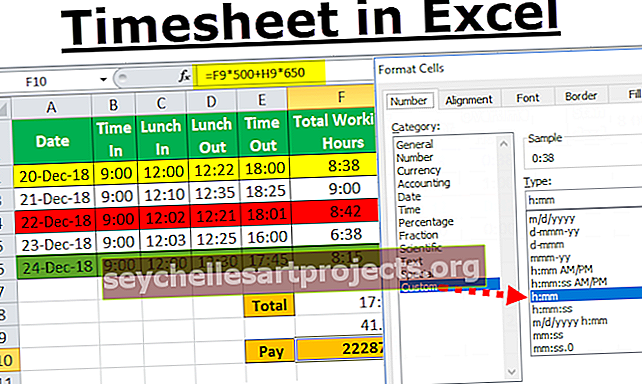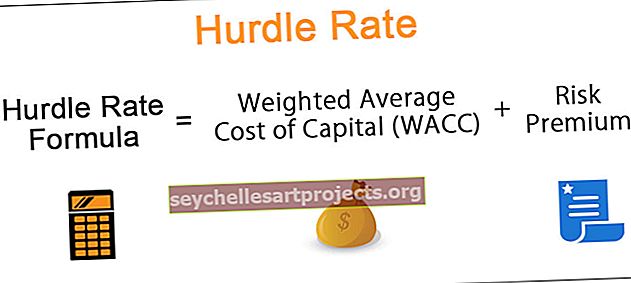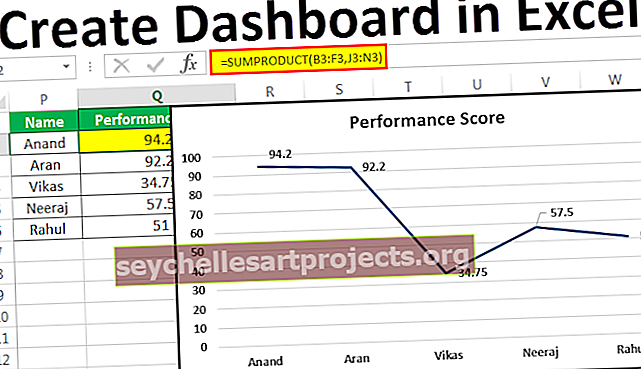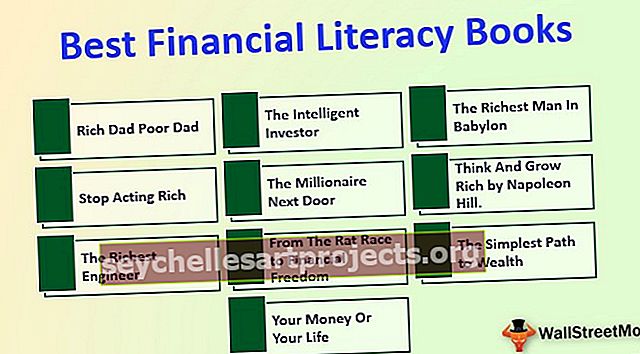كيفية إضافة أو إدراج علامة تبويب المطور في إكسيل؟ (مع مثال)
علامة تبويب المطور في Excel
تُستخدم علامة التبويب Developer في Excel لإنشاء وحدات الماكرو وإنشاء تطبيقات VBA وتصميم النموذج واستيراد أو تصدير XML. بشكل افتراضي ، يتم تعطيل علامة تبويب المطور في Excel ، لذلك يجب تمكينها من قائمة الخيارات في Excel.
دعنا نتعمق في خيارات عروض علامة تبويب Developer المختلفة.
كيفية إضافة علامة تبويب المطور في Excel؟
- الخطوة 1: افتح ورقة إكسل جديدة وانتقل إلى الملف وانتقل إلى الخيارات

- الخطوة 2: بعد النقر فوق "خيارات" ، حدد تخصيص الشريط من اليسار وحدد علامات التبويب الرئيسية على اليمين ثم حدد مربع اختيار المطور وانقر على زر موافق

- الخطوة 3: ستظهر علامة تبويب المطور في ملف Excel

كيف تكتب برامج VBA باستخدام Developer Tab؟
يمكن استخدام علامة تبويب المطور في Excel لكتابة برامج VBA كما هو موضح أدناه -
يمكنك تنزيل قالب Excel الخاص بعلامة تبويب المطور هنا - قالب Excel لعلامة تبويب المطورالمثال رقم 1 - كتابة رمز بسيط لعرض "مرحبًا ، مرحبًا بك في VBA"
انتقل إلى علامة تبويب المطور وحدد Visual Basic ، ستظهر نافذة جديدة
انقر نقرًا مزدوجًا على الورقة 1 (الورقة 1) وسيظهر مستند فارغ أو جزء على الجانب الأيمن

اكتب الكود التالي وانقر على زر التشغيل ، سيظهر مربع منبثق يقول "مرحبًا ، مرحبًا بك في VBA"

شرح الكود:
يتم استخدام Sub و End Sub كإجراءين أو لنقل الجسم الرئيسي للبرنامج
" Msgbox " هي ميزة وظيفية في حزمة VBA والتي تعرض كل ما هو مكتوب فيها هنا على سبيل المثال ("مرحبًا ، مرحبًا بك في VBA")
لحفظ الكود أعلاه ، احفظه كملف .xlsm بحيث يتم حفظ رمز الماكرو
المثال رقم 2 - انقر فوق ميزة الزر
تتيح هذه الميزة المعينة لأي شخص تشغيل الكود عن طريق النقر فوق الزر ، ومن أجل فهم أفضل ، دعونا نحصل على رسم توضيحي حيث يقوم الشخص بإدخال الاسم ومكان الميلاد ديناميكيًا والذي سيتم عرضه كمخرج
انتقل إلى علامة التبويب Developer وانقر فوق أزرار الراديو في excel وحدد زر (التحكم في النموذج)

اسحبه في أي مكان في النموذج وسيظهر مربع الحوار التالي وأعد تسمية اسم الماكرو

انقر فوق الزر الجديد وستظهر صفحة التعليمات البرمجية التالية

جزء الترميز والشرح

- " خافت يستخدم" وظيفة للإعلان عن متغير التي يمكن أن تكون سلسلة، رقمية، الخ (هنا اسم ومسقط رأس متغيرات أعلن كسلسلة)
- "InputBox" هي ميزة وظيفية في VBA حيث يُطلب من المستخدم الإدخال
- " Msgbox " هي الميزة الوظيفية في حزمة VBA والتي تعرض كل ما هو مكتوب فيها
الآن أغلق نافذة صفحة التعليمات البرمجية
انقر بزر الماوس الأيمن على الزر وحدد تحرير النص في Excel حيث أنشأ المرء الزر وأعد تسميته إلى "Name_Birth"

انقر فوق الزر وأدخل الاسم ومكان الميلاد
ستظهر مطالبتان للاسم والولادة (أدخل الاسم ومكان الميلاد على سبيل المثال: دريش وبيون)


بعد إدخال الاسم سيظهر الإخراج التالي

احفظ الملف كملف .xlsm
كيفية تسجيل ماكرو في علامة تبويب المطور؟
إنها الأنسب عندما يتعين على المرء القيام بمهمة بشكل متكرر ويريد توفير الوقت في كل من العمل المتكرر وكذلك الترميز.
إذن ، هذا هو المثال السابق الذي أخذته سابقًا ، لنفترض أن أحدهم يريد تلوين العمود الذي يحتوي على صيغ ولكن لكل ملف. إذن ما يمكن للمرء فعله هو تسجيل العمل عن طريق القيام به يدويًا أولاً ثم تشغيله لملفات أخرى
افترض أن لدينا بيانات على النحو التالي

لذلك علينا هنا أن نلون الأصفر في العمود F و G والصف الإجمالي باللون الأصفر كما هو الحال في عمود الصيغة والصفوف.
لذلك قبل التلوين ، يذهب هؤلاء الأصفر إلى علامة تبويب المطور
انقر فوق تسجيل ماكرو في Excel

بمجرد النقر فوق تسجيل ماكرو ، سيظهر مربع حوار لإعادة تسميته إلى Color_Yellow

عمود اللون F و G وإجمالي الصف باللون الأصفر

بعد التلوين ، انتقل إلى علامة التبويب Developer
انقر فوق إيقاف التسجيل

انتقل إلى علامة التبويب Developer في Excel و Visual Basic
حدد الوحدة

في المرة القادمة التي يريد فيها المرء تكرار المهمة ، يمكنه النقر فوق الزر (تشغيل ماكرو) عن طريق نسخ ولصق نفس الرمز في ورقة Excel الجديدة باستخدام الرابط كتابة رمز بسيط للعرض
كيف تضمن أمان الماكرو باستخدام Developer Tab؟
يمكن للمرء تمكين وحدات الماكرو المحمية بكلمة مرور إذا لزم الأمر
انتقل إلى علامة التبويب المطور
افتح Visual Basic

افتح الماكرو الذي يحتاج الكود إلى تمكين كلمة المرور (على سبيل المثال: نأخذ ماكرو Color_Yellow كما في المثال أعلاه)

حدد أدوات وخصائص VBAProject

سيظهر مربع الحوار
حدد علامة التبويب الحماية
تحقق من مشروع القفل للعرض
أدخل كلمة المرور التي يحتاجها الشخص وأكدها وانقر فوق موافق

احفظه كملف .xlsm أثناء الحفظ وإغلاقه
افتح الملف وكرر الخطوة 1 ، 2 و 3
سيطلب كلمة مرور ويدخل كلمة المرور

الآن سوف تكون قادرة على رؤية الرمز
أشياء للذكرى
- إنها علامة تبويب مضمنة في Excel
- من السهل أتمتة كل شيء باستخدام تسجيل الماكرو
- أفضل جزء في هذا الأمر هو مطالبات وقت التشغيل أو مطالبات المستخدم والتي يمكن إعطاؤها من خلال النقر على الزر في VBA
- يمكن للمرء أيضًا إنشاء نماذج أو واجهة مستخدم أساسية في VBA ، يرجى الرجوع إلى المراجع لنفسه